
Mail.ru میل سے بھیجنے والے خط کو واپس لینے کے لئے بہت سے معاملات میں ضروری ہوسکتا ہے. تاریخ تک، سروس اس موقع کو براہ راست فراہم نہیں کرتا، اس وجہ سے کہ معاون ای میل کلائنٹ یا میل کا اضافی فنکشن واحد حل ہے. ہم دونوں اختیارات کے بارے میں بتائیں گے.
میل. ru میں خطوط کا جائزہ لیں
سمجھا جاتا ہے امکانات Mail.ru سمیت زیادہ سے زیادہ میل خدمات پر منفرد اور غیر حاضر ہے. خطوط کو یاد رکھنا صرف غیر معیاری طریقوں سے لاگو کیا جا سکتا ہے.اختیار 1: معزز شپمنٹ
Mile.ru میں خطوط کو یاد کرنے کی کمی کی وجہ سے، صرف ایک ہی موقع کو خارج کر دیا گیا ہے. اس فنکشن کا استعمال کرتے وقت، پیغام کو تاخیر کے ساتھ بھیجا جائے گا، جس کے دوران شپمنٹ منسوخ کردی جا سکتی ہے.
سمجھا جاتا طریقہ کار تحفظ کا ایک طریقہ ہے جو آپ کو ناپسندیدہ قارئین پڑھنے کے ساتھ شپمنٹ کو منسوخ کرنے کی اجازت دیتا ہے. بدقسمتی سے، خاص سافٹ ویئر کے بغیر کوئی دوسرے طریقوں نہیں ہیں.
اختیاری 2: مائیکروسافٹ آؤٹ لک
بھیجے جانے والے خطوط کو حذف کرنے کا کام ونڈوز کے لئے مائیکروسافٹ آؤٹ لک ای میل کلائنٹ میں دستیاب ہے. یہ پروگرام کسی بھی پوسٹل سروسز کی حمایت کرتا ہے، بشمول mail.ru سمیت، فعالیت کے بغیر تعصب کے بغیر. آپ کو سب سے پہلے ترتیبات کے ذریعے ایک اکاؤنٹ شامل کرنا ضروری ہے.
مزید پڑھیں: آؤٹ لک میں میل کیسے شامل کریں
- سب سے اوپر پینل پر فائل مینو کو بڑھانے اور "تفصیلات" ٹیب پر، اکاؤنٹ بٹن شامل کریں پر کلک کریں.
- آپ کے نام، ایڈریس اور پاس ورڈ کی وضاحت کرکے شعبوں میں بھریں. اس کے بعد، نچلے دائیں کونے میں "اگلا" بٹن کا استعمال کریں.
- اضافی طریقہ کار کی تکمیل پر، ایک مناسب اطلاع منزل کے صفحے پر دکھایا جائے گا. ونڈو کو بند کرنے کیلئے "ختم" پر کلک کریں.



مستقبل میں، خطوط کی واپسی صرف اس صورت میں ممکن ہو گی اگر سائٹ پر مضامین میں سے ایک میں بیان کردہ کچھ شرائط ملیں. اس ہدایات میں مزید اعمال بھی بیان کی جانی چاہئے.
مزید پڑھیں: آؤٹ لک کو ایک خط بھیجنے کے لئے کس طرح منسوخ کرنا
- "سلاد" سیکشن میں، بائیں ماؤس کے بٹن کے ساتھ اس پر آؤٹ کاسٹ خط اور ڈبل کلک کریں.
- سب سے اوپر پینل پر "فائل" پر کلک کریں، "تفصیلات" سیکشن پر جائیں اور "دوبارہ اور جائزہ لینے کے" بلاک پر کلک کریں. ڈراپ ڈاؤن فہرست سے، "پیغام پوسٹ کریں ..." منتخب کریں.
- ظاہر ہوتا ہے کہ ونڈو کے ذریعہ، حذف کریں موڈ کو منتخب کریں اور ٹھیک پر کلک کریں.

کامیابی کی صورت میں، آپ کو ایک نوٹیفکیشن مل جائے گا. تاہم، ممکنہ طور پر طریقہ کار کے کامیاب تکمیل کے بارے میں سیکھنے کے لئے کام نہیں کرے گا.


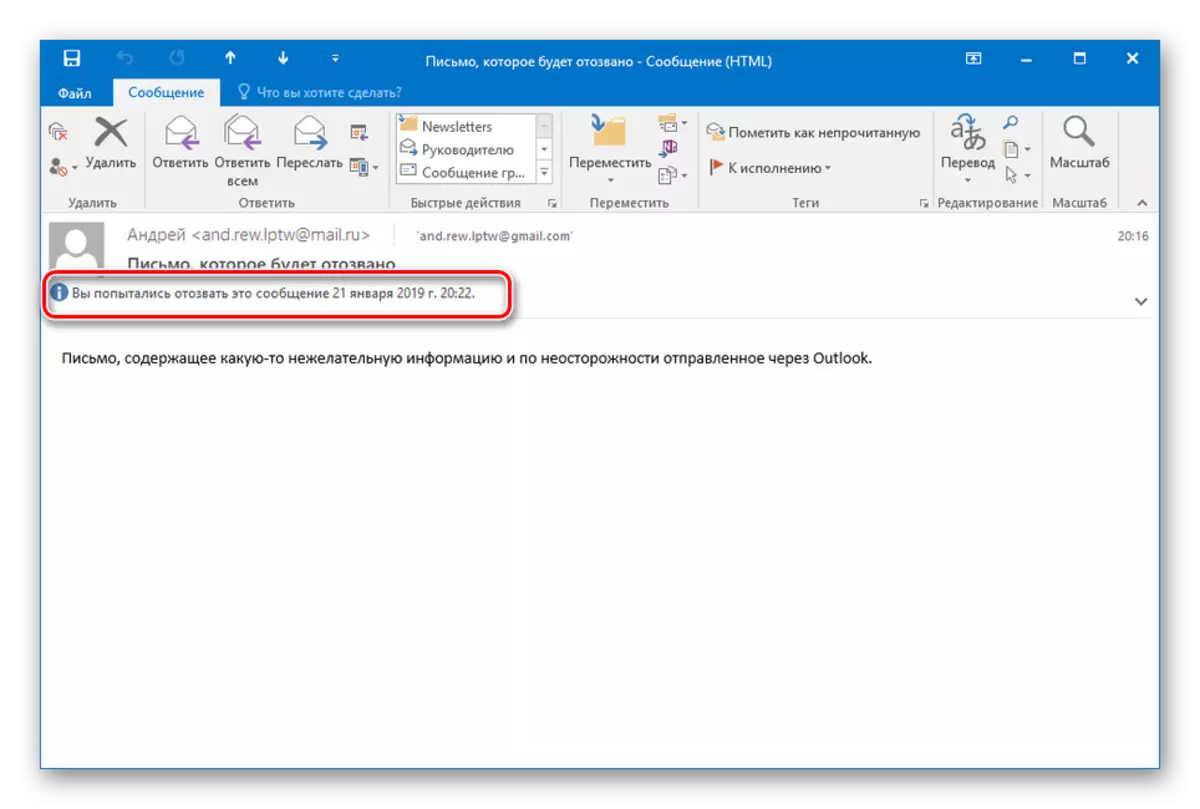
اگر یہ ایرر برقرار رہے تو ہمارے ہیلپ ڈیسک سے رابطہ کریں. اس ویڈیو پر غلط استعمال کی اطلاع دیتے ہوئے ایرر آ گیا ہے. براہ مہربانی دوبارہ کوشش کریں. اگر یہ ایرر برقرار رہے تو ہمارے ہیلپ ڈیسک سے رابطہ کریں. غلط استعمال کی اطلاع دیتے ہوئے ایرر آ گیا ہے. دوسری صورت میں، کوششوں کو بیکار ہو جائے گا.
یہ بھی دیکھتے ہیں: آؤٹ لک میں مناسب سیٹ اپ میل. ru
نتیجہ
ہمارے ذریعہ کوئی بھی پیش نہیں کرتا، پیغامات بھیجنے کے کامیاب منسوخی کے لئے ضمانت فراہم نہیں کرتا، خاص طور پر جب آپ ایڈریس وصول کرتے ہیں. اگر بے ترتیب بھیجنے کے ساتھ مسئلہ اکثر اکثر ہوتا ہے، تو آپ Gmail میل کے استعمال میں جا سکتے ہیں، جہاں محدود وقت کے لئے خطوط کو یاد کرنے کا ایک فنکشن ہے.
یہ بھی دیکھتے ہیں: میل پر ایک خط واپس لے لو
